Como proteger seus documentos do Microsoft Excel 2013 com senha criptografada
Como proteger seus documentos do Microsoft Excel 2013 com senha criptografada
No Microsoft Excel é possível configurar uma senha de proteção para seus documentos, que impede a abertura dos arquivos por pessoas não-autorizadas.
Isso significa que quem não possuir a senha de proteção não poderá abrir o documento e, assim, não terá acesso a seu conteúdo.
O procedimento para configurar a senha de proteção de pasta de trabalho (documento completo) é bastante simples. Basta seguir os passos abaixo:
Configurando senha de proteção na planilha do Excel
1 – Clique na aba “Arquivo” e acesse o item “Informações”
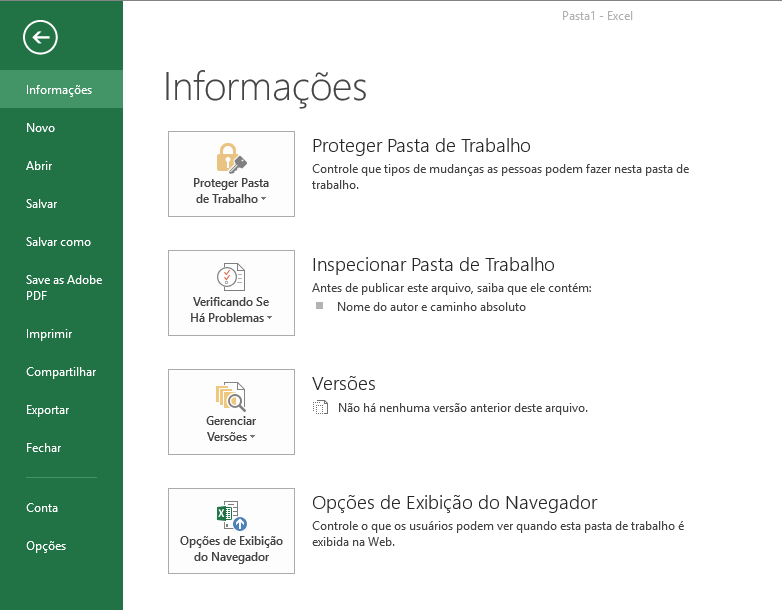
Clique no item “Proteger Pasta de Trabalho” para ver as opções de segurança disponíveis para os documentos do Microsoft Excel. A opção que utilizaremos é “Criptografar com Senha“. Clique nesta opção:
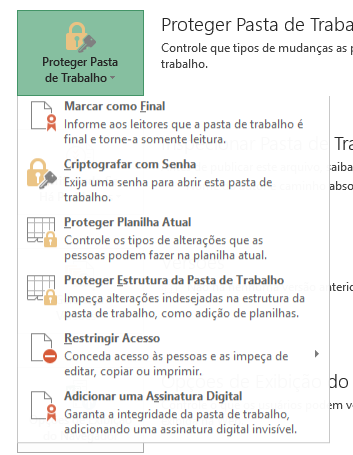
Na caixa de diálogo “Criptografar Documento” entre com a senha de proteção desejada e clique no botão OK:
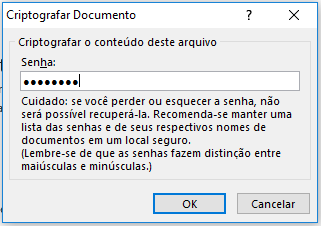
Redigite a senha para confirmação na caixa de diálogo “Confirmar Senha” e clique em OK para finalizar o processo:
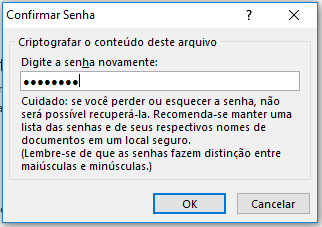
O item “Proteger Pasta de Trabalho” ficará marcado com um fundo amarelo, indicando que a pasta de trabalho (documento do Excel) está protegida por senha.
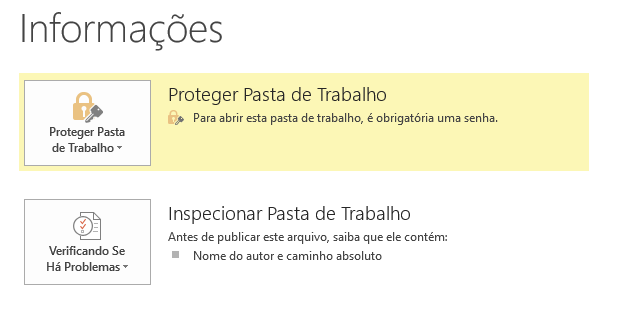
Procedimento finalizado. Após terminar de editar sua planilha, salve-a e feche-a.
Para testar a segurança da planilha, abra novamente o documento. Será pedida a senha de acesso configurada anteriormente. Sem essa senha, não será possível abrir o documento. Para abri-lo, entre com a senha e clique em OK:
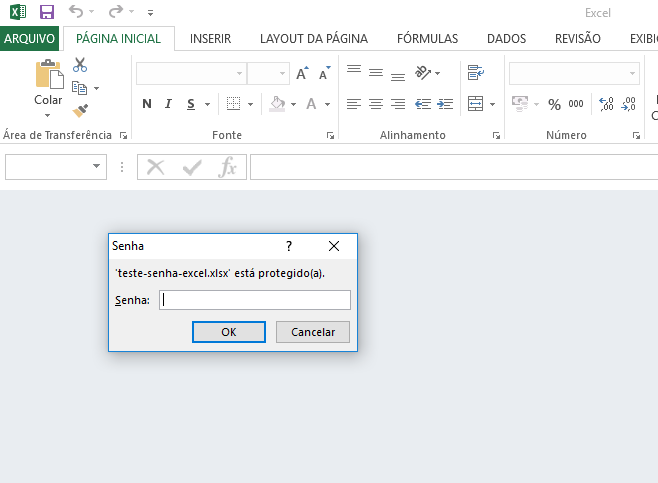
O documento está protegido por senha contra acessos não-autorizados.
Retirando a proteção de senha da planilha
Para retirar a senha de proteção o procedimento é muito simples: basta seguir os mesmos passos utilizados para configurar uma senha, como visto anteriormente, mas em vez de digitar uma senha na caixa de diálogo “Criptografar Documento“, apenas a deixe em branco e clique em OK. A senha será apagada, e o documento voltará a se acessível por todos.
Proteção de Planilhas individuais
No Excel também é possível proteger planilhas individualmente, determinando o que os usuários podem fazer em cada uma dentro do documento, como alterar dados, digitar informações, efetuar formatação, etc.
Veremos esse procedimento em nosso próximo tutorial.
Até mais!





Escreva um comentário